Comment utiliser Chromecast dans votre navigateur

La technologie Chromecast vous permet de lire du contenu multimédia depuis votre navigateur, téléphone ou tablette directement sur vos appareils Chromecast.
C’est une fonctionnalité incroyable qui fonctionne généralement dès le départ sur tous les navigateurs, et aujourd’hui nous allons vous montrer comment utiliser Chromecast dans votre navigateur préféré.
De plus, vous devez savoir qu’il est possible de caster l’écran de vos appareils simplement en utilisant n’importe quel navigateur. Vous pourriez penser que Chrome est la meilleure option, mais il existe plusieurs choix à essayer.
Quels sont les meilleurs navigateurs Chromecast ?
Si vous avez besoin d’analyser vos options attentivement avant de choisir un navigateur, nous vous fournissons une liste pratique des meilleurs :
- Opera One – un navigateur complet qui vient avec une confidentialité améliorée et de nombreuses intégrations, y compris un support fiable de Chromecast
- Google Chrome – un navigateur qui possède d’excellentes fonctionnalités de navigation et peut synchroniser vos appareils ou utiliser son option Cast
- Mozilla Firefox – dispose de nombreuses extensions de navigateur que vous pouvez utiliser pour connecter vos appareils Chromecast
- Kiwi Browser – un navigateur assez rapide et privé qui prend en charge la plupart des extensions de Chrome
- TV Bro – un navigateur fiable pour les appareils Chromecast développé pour Android TV
Comment utiliser Chromecast dans mon navigateur ?
1. Opera
- Cliquez sur l’icône Opera One dans le coin supérieur gauche et choisissez Paramètres.
- Faites défiler vers le bas jusqu’à la section Interface utilisateur et activez l’option Activer le support Chromecast.
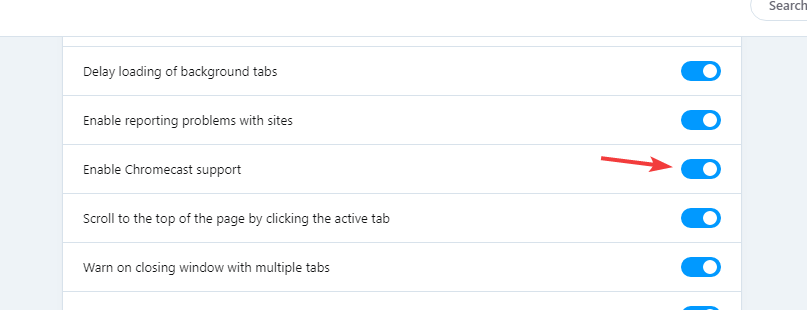
- Pour caster une page, faites simplement un clic droit sur l’onglet actuellement ouvert et choisissez Caster dans le menu.
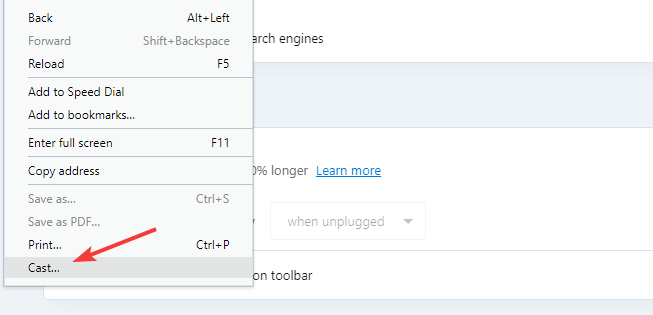
- Sélectionnez l’appareil cible et c’est parti.
En plus du support natif de Chromecast, Opera One est également léger sur vos ressources, ce qui le rend parfait pour toutes les tâches multimédias.
Opera One dispose également d’un bloqueur de publicité intégré qui accélérera le chargement des pages web. Enfin, il y a une protection contre le suivi et les malwares ainsi qu’un VPN gratuit avec bande passante illimitée pour une sécurité supplémentaire.
2. Google Chrome
- Cliquez sur l’icône Menu.
-
Sélectionnez l’option Caster dans le menu.
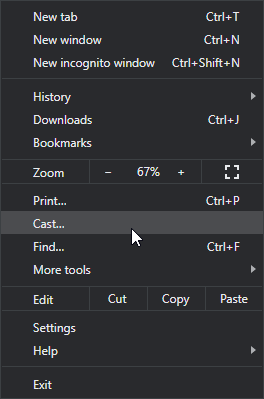
- Maintenant, choisissez l’appareil cible souhaité.
Pour arrêter le casting, il vous suffit de cliquer sur l’icône Caster dans la barre d’adresse et de choisir Arrêter le casting. Puisque Google a inventé Chromecast, il n’est pas surprenant de voir que Chromecast fonctionne dès le départ avec Chrome.
3. Firefox
- Téléchargez l’extension fx_cast. Vous pourriez également avoir besoin de télécharger le logiciel Windows Bridge à partir de la même source.
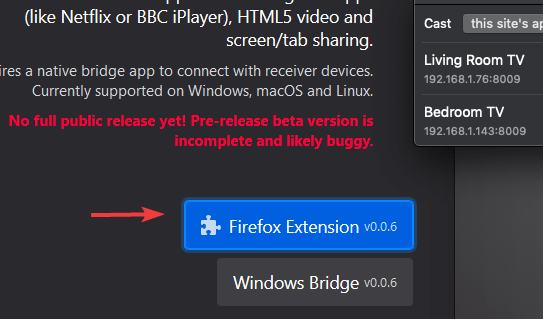
- Sélectionnez le bouton Continuer à l’installation.
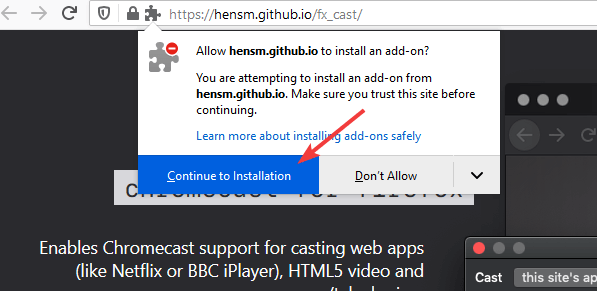
- Maintenant, cliquez sur le bouton Ajouter pour ajouter l’extension.
Pour caster du contenu, procédez comme suit :
- Cliquez sur l’icône Caster depuis la page ou faites un clic droit sur le lecteur multimédia et choisissez l’option Caster dans le menu.
- Sélectionnez l’appareil cible et c’est tout.
Gardez à l’esprit que cette extension est en développement, donc certaines fonctionnalités ne fonctionneront pas correctement.
4. Microsoft Edge
- Cliquez sur l’icône Menu dans le coin supérieur droit.
- Allez dans Plus d’outils > Caster média sur l’appareil.
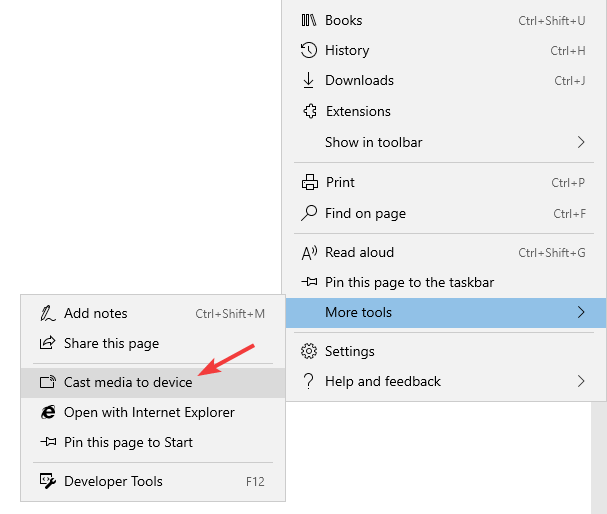
- Maintenant, sélectionnez l’appareil cible.
Après cela, votre multimédia devrait commencer à jouer.
Chromecast est l’un des meilleurs et des moyens les plus simples de diffuser du multimédia, et maintenant vous savez comment l’utiliser.
Pour en savoir plus, assurez-vous de vérifier nos autres articles sur Chromecast. De plus, pour plus de nouvelles et de guides comme celui-ci, rendez-vous sur notre Centre des Navigateurs.
Utilisez-vous Chromecast, et quel est votre navigateur de prédilection ? Partagez vos pensées avec nous dans la section des commentaires.













